ホームページ >モバイルチュートリアル >iPhone >iPhoneが常にメインインターフェイスで起動できない問題を解決するにはどうすればよいですか?
iPhoneが常にメインインターフェイスで起動できない問題を解決するにはどうすればよいですか?
- 王林転載
- 2024-01-07 13:13:581016ブラウズ
Apple ファンの中には、同じ問題に遭遇した人もいるかもしれません。iPhone/iPad/iPod が「iPhone へようこそ」のままになり、メイン インターフェイスを起動できないことがあります。 iPhoneの電源を何度入れたり切ったりしてもダメです。
適切なツールを用意することは、DIY 修理の重要な部分です。 「iPhone へようこそ」画面で動かなくなった iPhone を修正するには、高品質のツールを心からお勧めします。 Tenorshare iPhone Care Pro for Mac を使用すると、iPhone が挨拶画面で固まる、Apple ロゴ、画面がフリーズするなど、iOS でスタックするすべての問題をワンクリックで解決できます。
iPhone のようこそ画面/挨拶画面/ようこそ画面を修正するにはどうすればよいですか?
Phone Care Pro は、iOS 10/9/8/7 での iPhone、iPad、iPod のさまざまな問題を解決できるオールインワン ツールです。この強力なツールを使用すると、ようこそ画面でスタックした問題を簡単に修正し、データを失うことなく iPhone を再起動できます。始める前に、コンピュータにダウンロードしてインストールしていることを確認してください。 ### ###ステップ1。プログラムを実行し、デバイスをコンピュータに接続し、メインインターフェイスで「iOSスタックを修復」を選択します。 ### ###ステップ2。ここでは、さまざまなiPhoneのスタック問題を解決するための4つのオプションを確認できます。 「リカバリモードに入る」を選択し、「今すぐ開始」をクリックします。
3番目のステップ。その後、iPhone に iTunes ロゴが表示されます。これは、正常にリカバリモードに入ったことを意味します。後で「今すぐ開始」をクリックしてリカバリモードを終了します。その後、iPhone は正常に起動します。
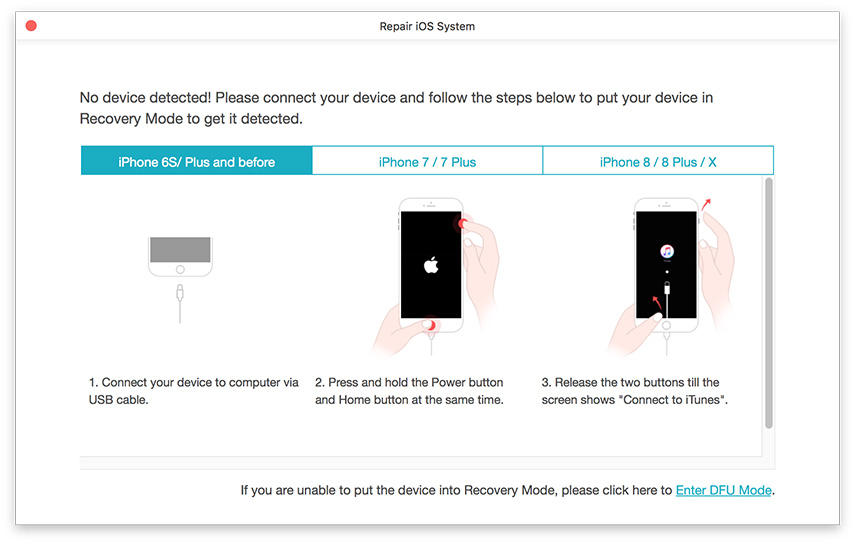 iPhone を修復する iPhone を復元してウェルカム ページを修正するその他の方法:
iPhone を修復する iPhone を復元してウェルカム ページを修正するその他の方法: この方法で、iPhone がウェルカム スクリーンでスタックする問題をある程度修正できます。ただし、この方法では重要なデータが失われる可能性があると言わざるを得ません。始める前に、その結果を考慮する必要があります。すべてのファイルをバックアップした方がよいでしょう。
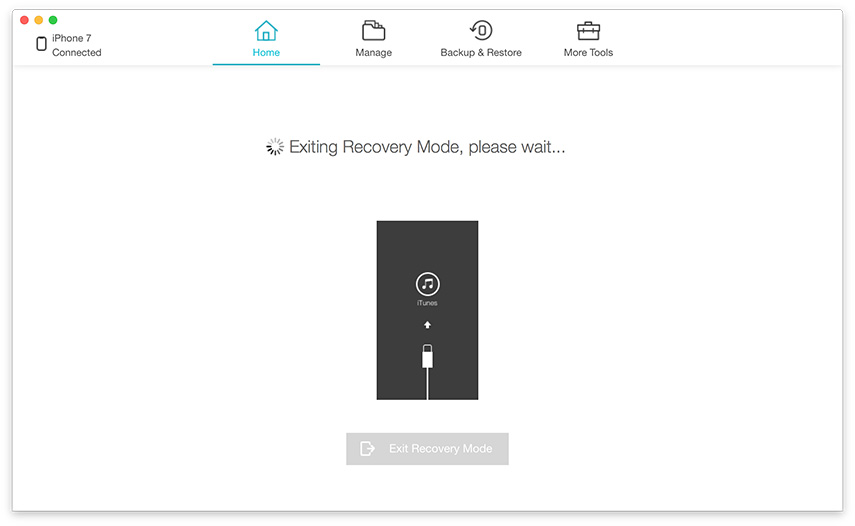
1. iPhone を接続し、遅延した iTunes を起動します。まだクリックしていない場合は、iPhone アイコンをクリックします。
2.「iPhoneを復元」をクリックします。復元する前に設定をバックアップするかどうかを選択します。 iCloud にバックアップしている場合は、「メモ」を選択することもできます。 iTunes を同期している場合は、必ず設定をバックアップすることを選択してください。
3. 次のポップアップ ウィンドウで [復元] をクリックします。
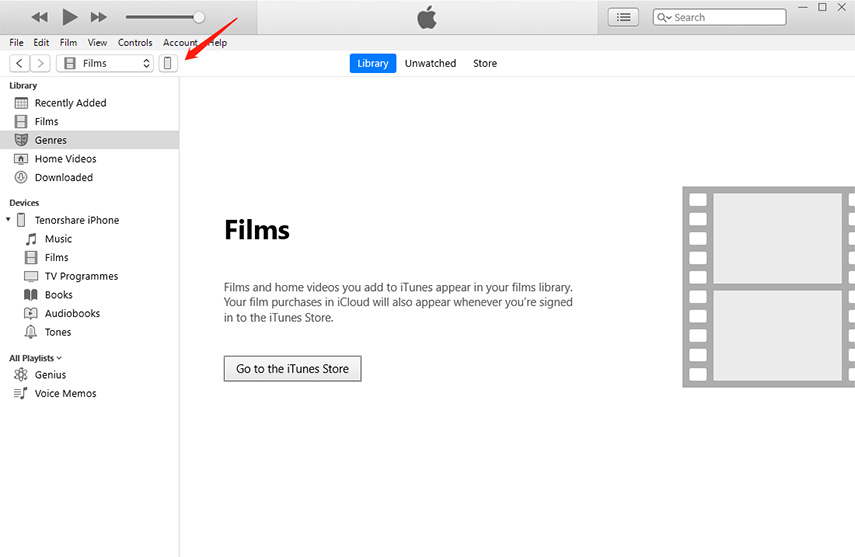
4. 購入内容の転送を求めるポップアップ ウィンドウが表示される場合があります。すべてが iCloud にバックアップされている場合は、バックアップしたくない場合はバックアップする必要はありません。
5. 数分待ちます。完了すると、iPhone は標準設定に復元されます。
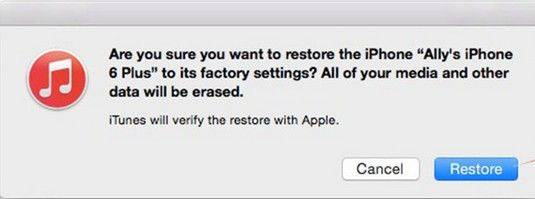
この記事が iPhone のスタック問題の解決に役立つことを願っています。ご質問がございましたら、お気軽にコメント欄にコメントを残してください。
以上がiPhoneが常にメインインターフェイスで起動できない問題を解決するにはどうすればよいですか?の詳細内容です。詳細については、PHP 中国語 Web サイトの他の関連記事を参照してください。

